目录
前言
网络上现有各种使用废旧光驱改装激光雕刻机的大佬和文章,这里也是利用各种资源学习的制作方法,但现存的文章或表述不清,或对成本高昂、工具繁多。
此文章将资源整合,选择较优方案,使用了上手简单、成本低廉的改装方法,仅供参考。文章末尾也会给出所有参考资料,供大家学习。
制作过程中没有拍摄照片,所以没有步骤图,但这里尽量描述清楚,便于大家理解
物品清单
所有可能需要的物品这里都尽量考虑到了,除了护目镜外,其他工具都不是必须品,这里制作中有使用到,就顺便列出来了。
元件清单
| 物品名称 | 数量 | 备注 |
|---|---|---|
| arduino控制板 | 1 | |
| CNC shield V3 | 1 | |
| A4988驱动模块 | 2 | 也可使用DRV8255,A4988足够了,这两个驱动可以直插CNC shield V3 |
| DVD-ROM光驱 | 2 | 网上也有资料使用一个DVD-RW改激光头的,但需要较强动手能力,新手不建议使用 |
| 250mV 650nm激光 | 1 | |
| 12mm激光散热器 | 1 | |
| MOS触发开关驱动模块 | 1 | 将pwm信号转成激光电压 |
| 12V电源 | 1 | 可使用锂电池或12V电源匹配器 |
所需工具
- 万用表
- 电烙铁
- 胶枪
- 迷你电磨机
- 650nm激光护目镜
(激光会对眼睛造成不可逆伤害,开启激光前一定要确保所有人佩戴激光护目镜,并且确定护目镜能够防护650nm波长)
制作步骤
1. 拆解光驱
光驱拆解过程没有拍照记录,拆解方法也不复杂,这里就不介绍了(可以参考文章尾部的链接),只要最后能拆解出如图所示结构即可。

2. 焊接步进电机排线
拆解后的结构中,步进电机的位置如图所示:
不同光驱的步进电机不同,所以线序也不好确定,不过我们可以观察步进电机上引出的排线,只需按照排线焊接的顺序焊接即可。(接线问题先不考虑)
3. 连接电路
电路连接方式如图所示:
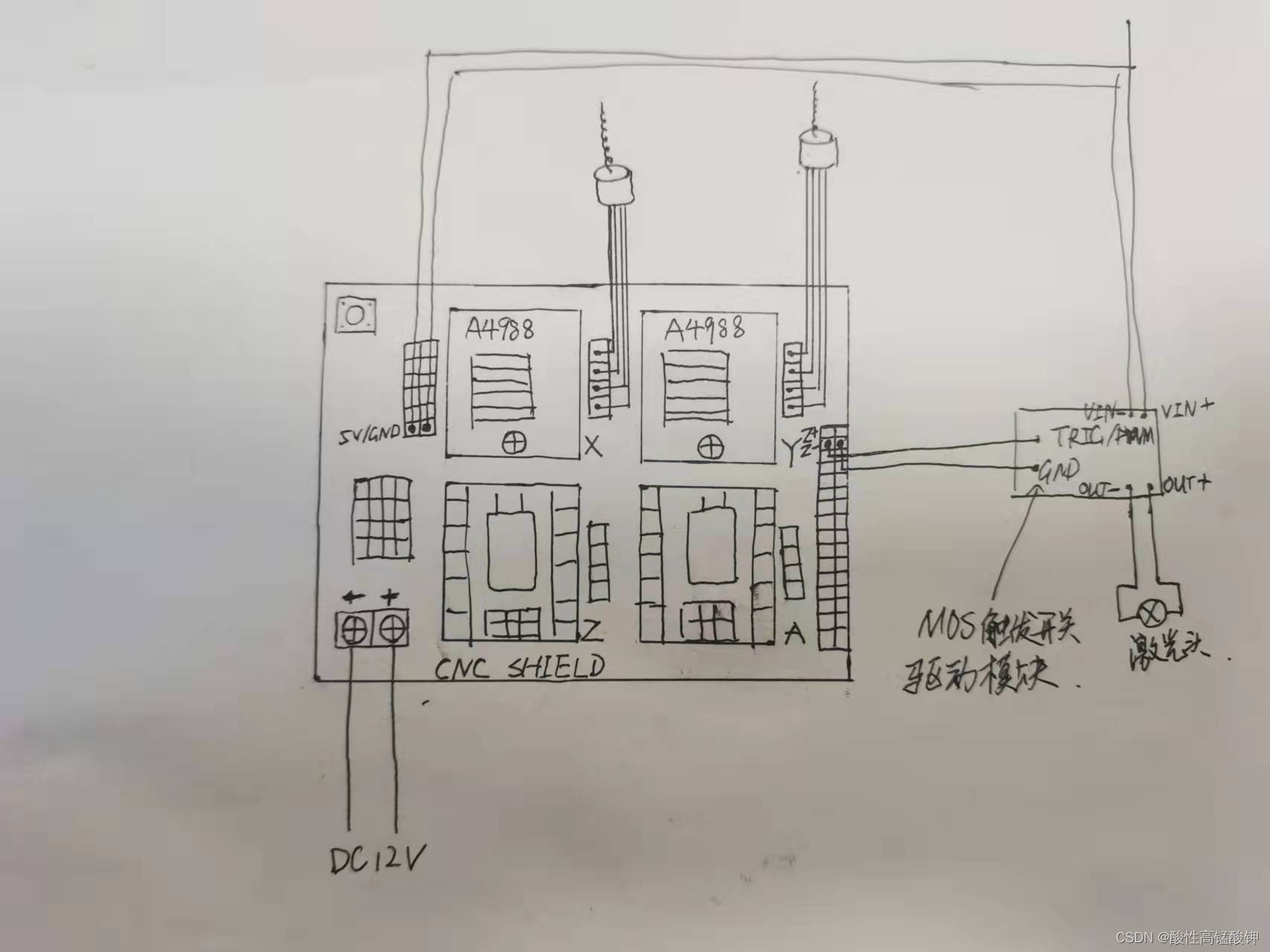
接线图实在太难做,所以用手画了一份,但也应该足够详细了,
*将万用表调到通断档,将万用表的正负极搭在相邻两个引脚,万用表发出响声的是通路,也就是同一线圈。此步进电机是四线两相步进电机,有两组线圈,我们只需要确定
4. GRBL固件烧录
固件可以使用XLoader烧录,也可使用Arduino IDE自己编译上传。
此作品使用XLoader烧录,GRBL固件版本号是grbl_v0_9j,其他固件版本大同小异,自行测试。
方法一:XLoader烧录
- 准备XLoader烧录器,grbl_v0_9j.hex 固件。
- Arduino控制板连接到电脑USB串口。
- 打开XLoader烧录器,选择 grbl_v0_9j.hex ,点击upload进行烧录。

方法二:Arduino IDE编译
-
在Github上下载 grbl_v1_1h.zip 压缩包。
-
打开Arduino IDE,选择项目->加载库->添加.ZIP库,选择下载的压缩包。

-
选择文件->示例->grbl->grblUpload

-
点击上传键进行上传,配置文件在config.h中,这里不需要修改,使用默认配置即可。

5. 固件测试
固件上传成功后,就可以对固件进行设置,打开GRBL上位机软件CNCjs(这里使用CNCjs作为测试软件,其他GRBL控制软件使用方法大同小异,目的都是向arduino发送g-code或设置指令,可以参照学习使用)。
-
连接Arduino

-
配置GRBL固件

在控制台中输入以下指令:
$100 = 106.666 (x, step/mm) //设置x轴速率
$101 = 106.666 (y, step/mm) //设置y轴速率
$130 = 36.000 (x max travel, mm) //设置x轴最大行程
$131 = 36.000 (y max travel, mm) //设置y轴最大行程
- 测试固件

使用坐标轴组件中的移动按键,检查运动行程是否正确,如果运动行程不正确,调整x、y的运动速率。

使用激光组件中的<激光测试>和<关闭激光>测试能否成功开启和关闭激光(开启激光前确保佩戴护目镜)
6. 框架结构
这里制作中没有使用其他材料,都是使用废弃的光驱外壳搭建(有能力的也可以用激光切割机制作亚克力框架,用激光切割机制作激光雕刻机,-.-!),所以框架并不复杂,使用热熔胶进行连接。只要实现x轴和y轴的灵活运动就行。


准备一块合适大小的垫板(这里用的是光驱的外壳)粘在底部滑块上,使用扎带将组装上散热器的激光头扎在左右运动的滑块上,这里的y轴带动垫板前后运动,x轴带动激光头左右运动。


至此硬件部分就全部连接完成了,不出意外的话,雕刻机就可以正常工作了。
7. 雕刻调试
雕刻只需要将gcode文件加载到上位机软件(CNCjs),并点击运行即可。
gcode的生成方式有很多种
最后,上成果图:
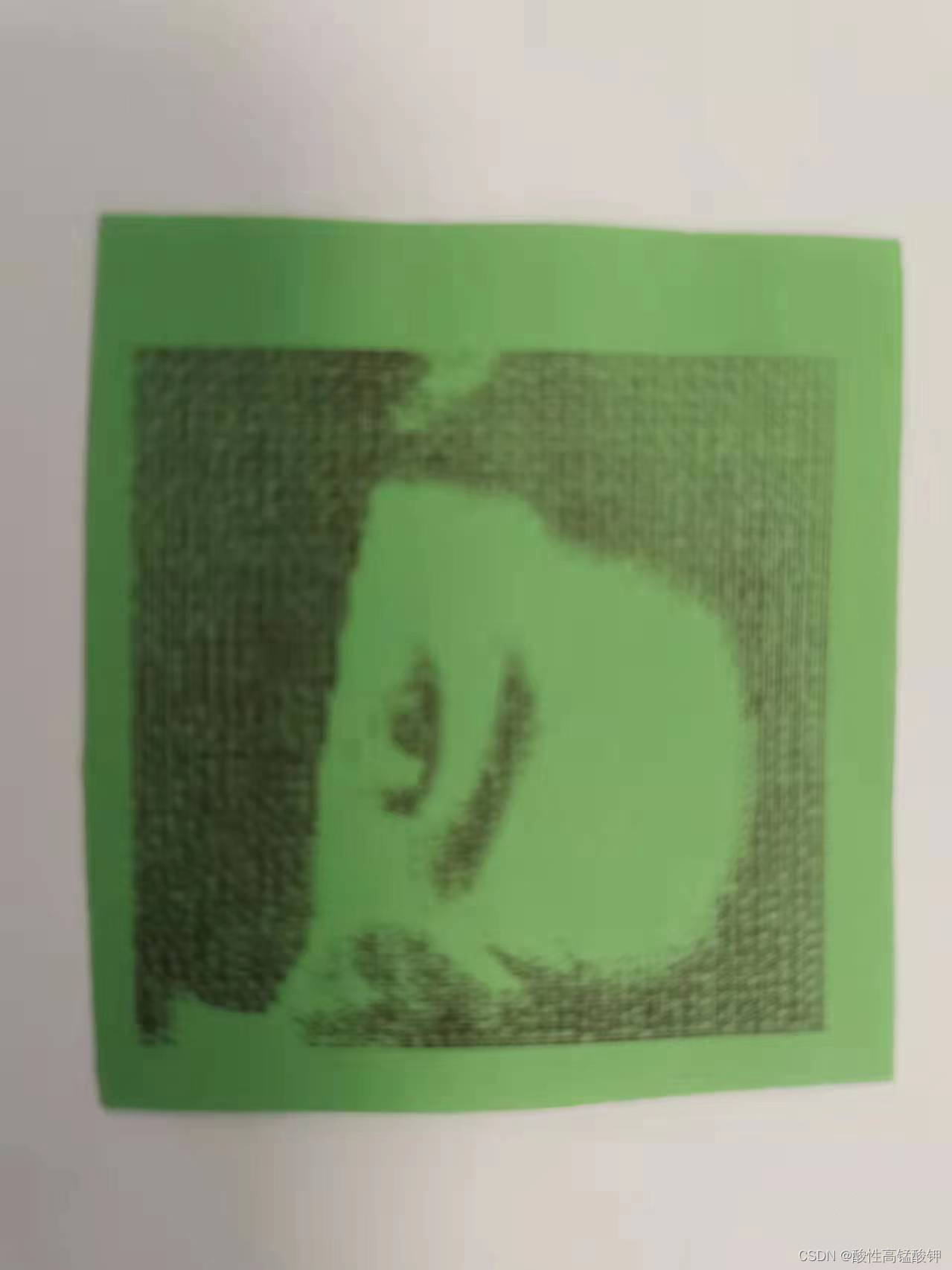
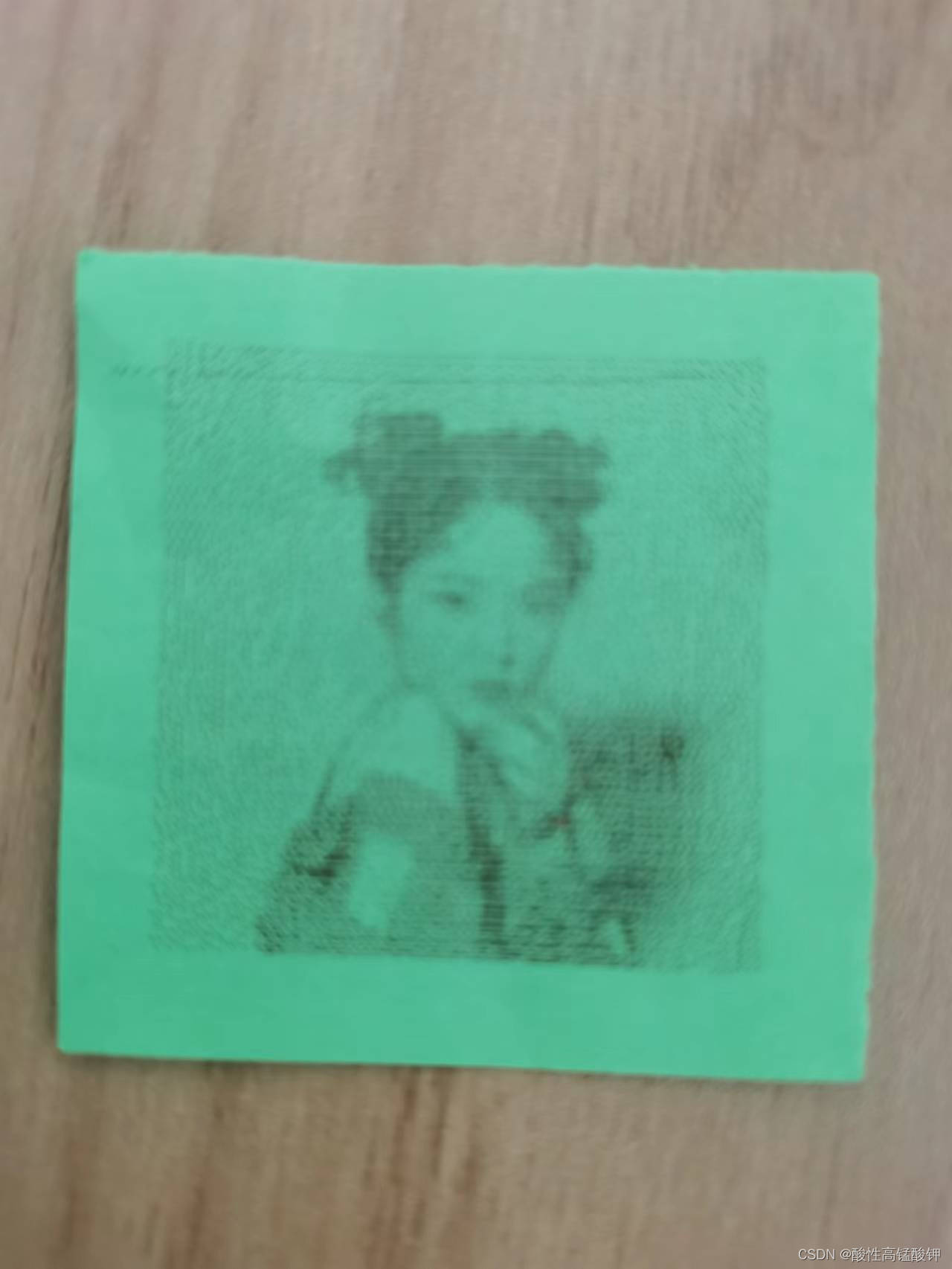
这是一个雕刻中的视频:
光驱激光雕刻
注意事项
- 决定动身之前需要清楚,此激光雕刻机的功率仅能雕刻蓝色绿色或黑色等不反射红光的纸张、皮革、小木片。行程为37mmX37mm。只能作为学习和测试使用,不能商用。
- 重要的事情说三遍:一定确保开启激光前佩戴护目镜,并提醒身边人注意激光危险。
- 如果步进电机工作发热严重,需要使用十字螺丝刀旋转A4988驱动器上的电位器,调低工作电流。


参考文献
[1]A4988驱动的电流调节与测量
[2]激光雕刻机:废旧光驱的涅槃之路
[3]GRBL的下载与参数配置
























 1579
1579

 被折叠的 条评论
为什么被折叠?
被折叠的 条评论
为什么被折叠?








